Formatea discos duros y USB de más de 32 GB en FAT32 desde Windows

Seguro que todos hemos oído hablar alguna vez del sistema de archivos FAT32. Este sistema de archivos es uno de los que llevan más tiempo con nosotros y, aunque a día de hoy aún sigue funcionando, la verdad es que tiene muchas limitaciones. Los sistemas operativos, como Windows, intentan que los usuarios utilicen otros sistemas de archivos diferentes, más modernos, que les permitan aprovechar mejor el espacio de estos y cuenten con otras características y mejoras. Pero hay veces que, por motivos de compatibilidad, no nos queda otra que recurrir a formatos antiguos, como FAT32. Y, cuando llega este momento, nos encontramos con problemas.
Limitaciones de FAT32
Si hoy en día sigue existiendo FAT32 es por motivos de compatibilidad. No todas las teles, consolas, móviles, ordenadores o dispositivos son compatibles con NTFS, EXT (sistema de archivos de Linux) o APFS (sistema de archivos de macOS). Por lo tanto, la única forma de asegurarnos de que un dispositivo funciona en todos los sitios es mediante el sistema de archivos más compatible.
Sin embargo, FAT32 tiene muchas limitaciones. Una de las más conocidas, y que probablemente más molesta nos resulte, es que solo nos permite guardar en él archivos de, cómo máximo, 4 GB. Además, el tamaño máximo teórico de una unidad en este formato es de 16 TB, aunque en la práctica no se pueden aprovechar más de 8 TB.
Además, este sistema de archivos no está preparado para optimizar unidades SSD o memorias Flash, así como no dispone de otras ventajas que podemos obtener con otros sistemas de archivos diferentes, como:
- Posibilidad de configurar permisos de archivo.
- Crear y guardar un diario de cambios que nos pueden ayudar a recuperarnos rápidamente de los errores si el ordenador se bloquea.
- Soporta la creación de copias de seguridad instantáneas.
- Admite cifrado de archivos.
Aunque exFAT es, a grandes rasgos, una evolución de FAT32, este sistema de archivos no consigue, ni de lejos, la misma compatibilidad que el sistema antiguo.
Programas para formatear en FAT32
Si intentamos formatear cualquier unidad de más de 64 GB desde Windows nos encontraremos con que los únicos sistemas de archivos compatibles para elegir son NTFS y exFAT. Dependiendo del tipo de unidad, también podemos encontrar algún otro sistema de archivos, como REFS. Pero nada de FAT32.
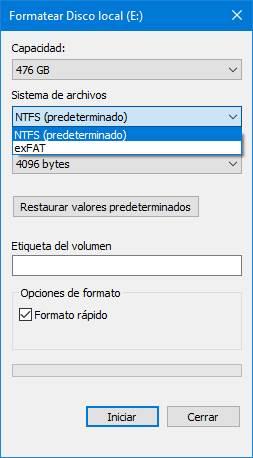
Por lo tanto, si tenemos que usar este antiguo sistema de archivos es necesario recurrir a programas de terceros que nos permiten hacerlo. Y estos son los mejores y más rápidos para ello.
FAT32 Format, un programa imprescindible que siempre debes tener a mano
FAT32 Format es, a grandes rasgos, una interfaz gráfica para la herramienta fat32format. Gracias a este programa vamos a poder formatear, en segundos cualquier unidad en este formato, saltándonos las restricciones del propio Windows.
Para usarlo, lo único que debemos hacer es escoger la letra de la unidad que queremos formatear (debemos prestar atención a esto para no equivocarnos) e indicar al programa el nombre por defecto que daremos a dicha unidad.
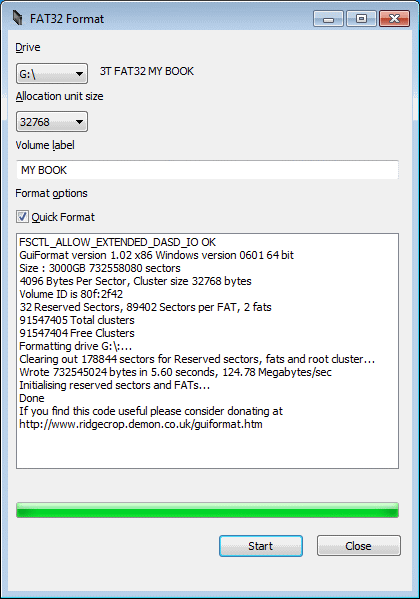
Podemos hacer un formateo rápido de la unidad (es decir, borrar el índice de archivos sin sustituir datos, en unos segundos) con la opción «Quick Format» o elegir un formateo completo sobrescribiendo todos los datos del disco para borrarla completamente.
Hacemos clic sobre el botón «Start» y comentará el proceso de borrado de la unidad y se le aplicará el formato FAT32. Eso sí, si el disco duro es de más de 8 TB, solo podremos usar este espacio, y el resto quedará inutilizado. Cuando acabe, el disco duro estará listo, y ya podremos guardar en él todos los archivos que queramos, siempre y cuando sean inferiores a 4 GB.
Podemos descargar este programa desde el siguiente enlace.
Minitool Partition Wizard, uno de los mejores programas para formatear discos
Si FAT32 Format se nos queda un poco corto, siempre podemos recurrir a otros programas mucho más completos que nos van a permitir, además, crear particiones o formatear unidades a otros formatos. Uno de nuestros favoritos es Minitool Partition Wizard.
Este programa es un completo gestor de unidades y particiones que podemos usar de forma gratuita en nuestro ordenador. Con él no solo vamos a poder formatear cualquier unidad a FAT32, sino también a otros sistemas de archivos como NTFS, exFAT e incluso EXT.
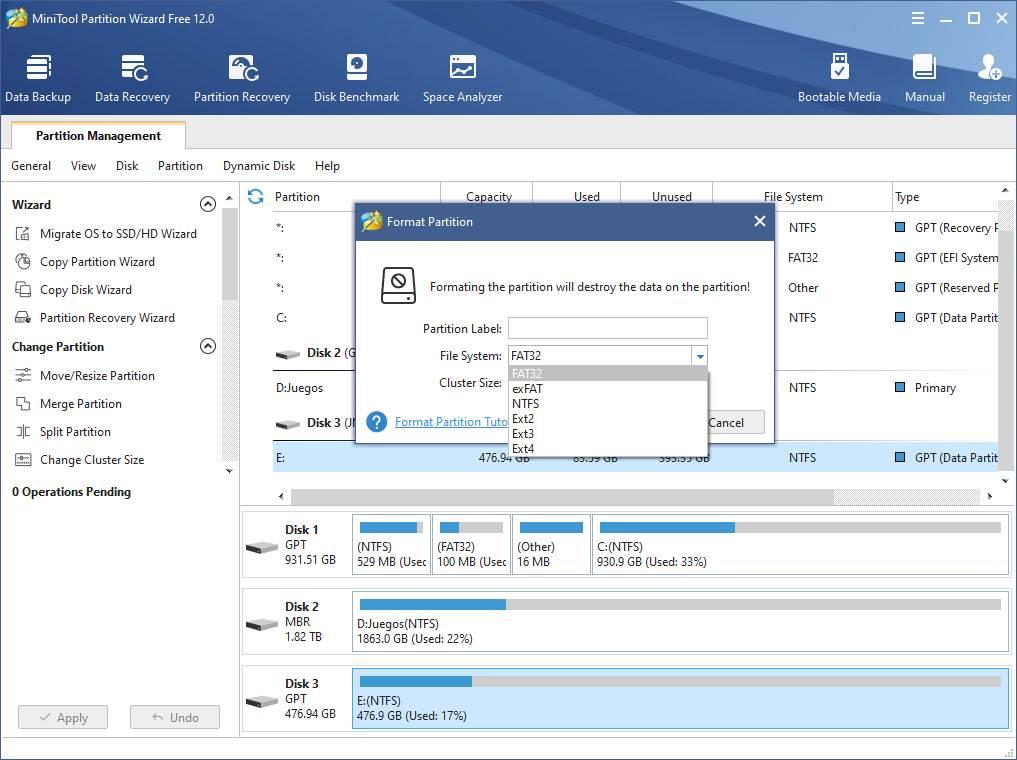
Si quieres bajar este programa, puedes hacerlo gratis desde aquí.
EaseUS Partition Master, otro completo gestor de particiones
Otra alternativa más que nos va a permitir, entre otras muchas cosas, formatear unidades a otros sistemas de archivos sin las restricciones de Windows es EaseUS Partition Master. Este gestor de particiones es muy similar a la herramienta de Minitool, con la diferencia de que la versión gratis está algo más limitada y los usuarios más avanzados pueden echar de menos algunas funciones. Pero para formatear unidades a otros sistemas de archivos no deberíamos tener problemas.
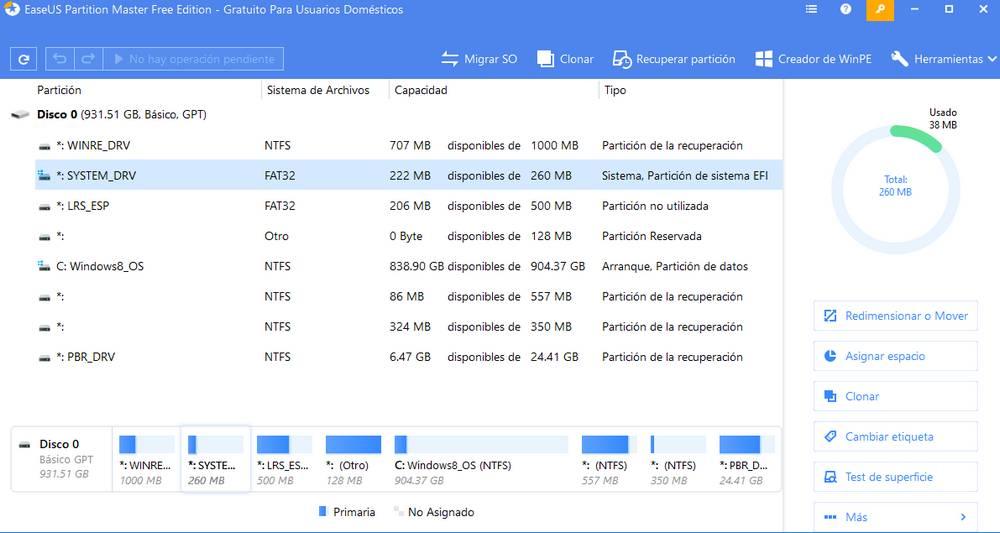
Una interesante alternativa más que podemos tener en cuenta si necesitamos usar este antiguo sistema de archivos. Podemos descargar la versión gratuita desde el siguiente enlace.
Usando PowerShell como un PowerUser
Si no queremos recurrir a programas de terceros, existe un pequeño truco, para los usuarios más avanzados, que nos permitirá forzar el formateo de cualquier unidad a FAT32: PowerShell, la consola de Windows 10.
Lo que debemos hacer es abrir una ventana de esta consola, con permisos de Administrador, y ejecutar el siguiente comando en ella (sustituyendo X por la letra de la unidad):
format /FS:FAT32 X:
Debemos prestar atención a la letra de la unidad para no equivocarnos, ya que el proceso borra todos los datos de la unidad. Cuando estemos seguros, simplemente pulsamos la tecla Intro y dejamos que esta herramienta formatee ella sola la unidad. Dependiendo del tamaño, y de sus prestaciones, el proceso de borrado puede tardar más o menos tiempo. Debemos esperar con paciencia a que llegue al final.
Fuente: SoftZone https://ift.tt/2FivXSo Autor: Rubén Velasco
.png)
